PDFelement - мощный и простой PDF редактор
Начните работу с самым простым способом управления PDF файлами с помощью PDFelement!
Linux - одна из наиболее широко используемых в настоящее время компьютерных систем. Гладкий дизайн и всеобъемлющий пользовательский интерфейс составили ему большую конкуренцию в отрасли. Этот цифровой электронный гаджет поддерживает все данные и приложения Microsoft.
Файлы данных, такие как PDF, легко доступны на компьютерах Linux. Однако многие пользователи считают это сложной задачей. Сталкивались ли вы с подобной ситуацией? У нас есть решение, как это исправить. В этой статье мы рассмотрим 3 инструмента, которые помогут вам легко и быстро открывать и просматривать PDF файлы в Linux.

Просмотр PDF файлов в Linux с помощью Evince
Evince - популярный просмотрщик безбумажных документов, подходящий для владельцев операционных систем Linux для чтения или просмотра файлов PDF. Он позволяет просматривать такие форматы документов, как DjVu, Postscript, XPS, DVI и многие другие. Это приложение позволяет эффективно работать с задачами PDF.
Убедитесь, что Evince установлен на вашей компьютерной системе Linux. Если у вас нет такой возможности, введите соответствующую командную строку для вашей версии операционной системы Linux:
Просмотр PDF по операционной системе Ubuntu: Люди, использующие эту версию Linux, должны ввести командную строку, приведенную ниже:
$ sudo apt обновление && sudo apt установить эвинс
Операционные системы CentO/Fedora Введите приведенную ниже командную строку, если вы используете эту последнюю версию Linux
$ sudo dnf установить эвинс
После установки Evince следуйте приведенному ниже подробному пошаговому руководству для просмотра PDF файлов с помощью этой программы:
Шаг 1 Перейдите в каталог и введите командную строку: $ cd загрузки. Evince будет немедленно открыт для работы.
Шаг 2 Затем введите командную строку: $ файл evince.pdf. Кроме того, вы можете ввести имя файла плюс путь к команде evince для запуска PDF файла, который вы хотите просмотреть в Linux. Вот командная строка, которую необходимо ввести: $ evince /Загрузки/файл.pdf. После этого откроется файл PDF.
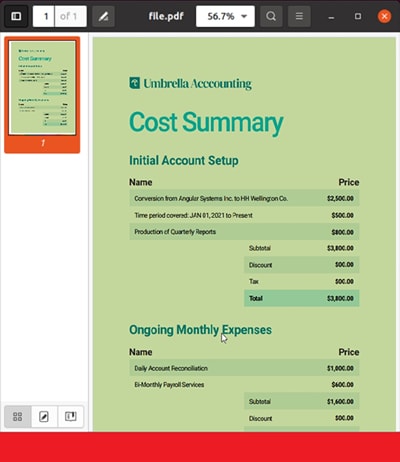
Примечание: Линия- файл.pdf это имя PDF файла, который вы пытаетесь просмотреть. Например, если имя PDF на вашем компьютере Linux - ДОКУМЕНТ, введите документ вместо файл.pdf.
Использование LibreOffice для просмотра PDF файлов в Linux
LibreOffice - это офисная программа с открытым исходным кодом, содержащая инструменты для письма и вычислений, также известные как LibreOffice Writer и LibreOffice Calc соответственно. Кроме того, он поставляется с LibreDraw - функцией редактирования PDF. Эта программа интегрируется со всеми компьютерными операционными системами. Поэтому независимо от того, используете ли вы Linux, Windows или Mac, вы можете получить доступ к этому пакету LibreOffice.
Он позволяет редактировать и создавать PDF файлы без лишних хлопот. Вы также можете использовать его для других форматов документов, таких как Word, Excel, PowerPoint и других. LibreOffice имеет интуитивно понятный пользовательский интерфейс и многофункциональные инструменты, необходимые для повышения производительности труда.
С помощью LibreOffice Draw вы можете просматривать и работать с документами PDF одним движением пальца. Ниже приведено подробное руководство, которому вы должны следовать для достижения этой цели:
Шаг 1 Найдите и нажмите на программное обеспечение LibreOffice Draw на вашем компьютере под управлением Linux.
Шаг 2 Далее нажмите на кнопку "Файл" в левом верхнем углу экрана. Должны появиться некоторые опции. Пожалуйста, выберите "Открыть", и вы будете направлены на локальный диск вашего компьютера, где хранятся ваши PDF файлы. Выберите PDF файл из списка и нажмите "Открыть", чтобы загрузить его в LibreOffice Draw. В качестве альтернативы вы можете использовать "Ctrl" + "O", чтобы импортировать нужный PDF документ.
Шаг 3 После выполнения описанных выше действий на экране вашего компьютера появится следующая страница:
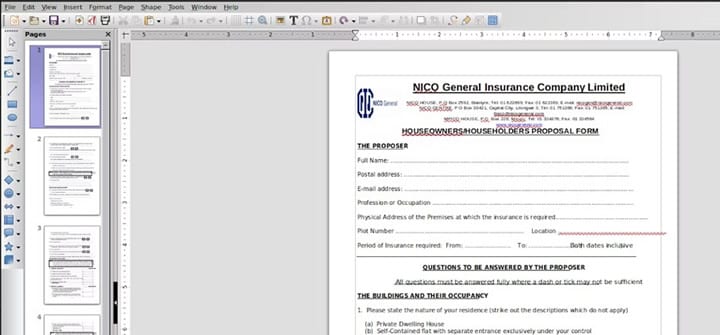
Вот и готов ваш PDF файл. Вы можете редактировать PDF во время чтения, используя инструменты разметки в LibreOffice.
Slim PDF - простой просмотр PDF файлов в Linux
Slim PDF - это бесплатная программа для чтения и просмотра PDF файлов, доступная в Linux. Благодаря интуитивно понятному пользовательскому интерфейсу вы можете просматривать PDF файлы в светлых и темных темах. Отличные средства навигации помогут вам быстро и легко направиться в нужное место. Помимо потрясающего просмотра PDF, Slim PDF позволяет аннотировать PDF документы, конвертировать PDF в другие форматы, сравнивать два файла, заполнять и подписывать PDF и т.д.
Slim PDF предоставляет пакет .deb для легкой установки. Используйте команду WGET для загрузки пакета:
wget
https://cdn.investintech.com/download/InstallSlimPDFReader.deb
Используйте команду WGET для загрузки пакета:
sudo apt install ./InstallSlimPDFReader.deb
Подробное руководство, которому вы должны следовать для просмотра PDF с помощью Slim PDF:
Шаг 1 Найдите и нажмите на программное обеспечение LibreOffice Draw на вашем компьютере под управлением Linux.
Шаг 2Далее нажмите на кнопку "Открыть" в левом верхнем углу экрана. Выберите файл, который вы хотите открыть, и он появится на вашем экране.
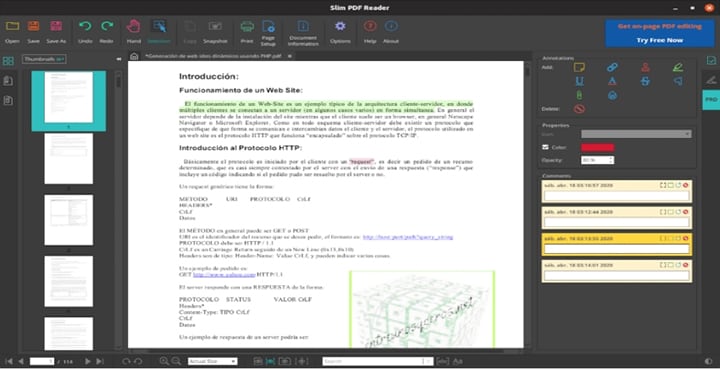
Какой из этих трех инструментов лучше?
LibreOffice, Evince и Slim PDF - отличные программы для просмотра PDF файлов для владельцев Linux. Но есть несколько существенных особенностей, которые отличают их три. Их характеристики определяют, что эти 3 инструмента подходят для разных пользователей.
Эвинс: Эта программа - просто программа для чтения документов, поддерживающая .pdf и другие форматы, разработанная для операционной системы Linux. Как резюмируют многие комментаторы, "это просто просмотрщик документов." Этот легкий и простой в использовании инструмент позволяет просматривать документы PDF, выделять важные тексты и копировать информацию.
Некоторые редакторы могут критиковать Evince как малофункциональную программу, но они сосредоточены на упрощении редактирования PDF, а не на чтении и просмотре PDF файлов. Если вам нужен простой инструмент для просмотра PDF файлов в Linux, Evince идеально подойдет.
LibreOffice: Эта программа предлагает 2 темы интерфейса - одна представляет собой традиционный стиль с иконками и панелями инструментов, а другая оснащена NotebookBar. Комментаторы обычно сравнивают LibreOffice с Microsoft Office, потому что это программное обеспечение не уступает Microsoft. Если вы ищете бесплатное и полнофункциональное программное обеспечение для работы с PDF файлами, позволяющее выполнять практически все задачи по работе с PDF в Linux, вам понадобится эта программа.
Slim PDF: "Легкий, простой и удивительный" - вот 3 слова, которыми я бы описал это программное обеспечение. В отличие от LibreOffice, в котором есть почти все инструменты для редактирования PDF, эта программа содержит только базовые функции. Тем не менее, с помощью его простых функций вы можете управлять почти всеми распространенными видами работ с PDF. Другими словами, он отказывается от других избыточных инструментов и оставляет только те, которые действительно могут помочь вам получить прекрасный опыт чтения PDF и выполнения простых задач PDF.
В заключение хочу сказать, что если вам нужна программа для просмотра PDF файлов в Linux вне работы, то Evince - отличный выбор. Если вы ищете простой и компактный просмотрщик и редактор PDF для выполнения основных работ по редактированию PDF, мы рекомендуем Slim PDF. И последнее, но не менее важное: если ваша работа связана со сложной документацией и задачами в формате PDF, LibreOffice, полнофункциональный редактор PDF, может удовлетворить ваши потребности.
Это может вас заинтересовать
Wondershare PDFelement - простой просмотрщик PDF на Win/Mac/iOS/Android
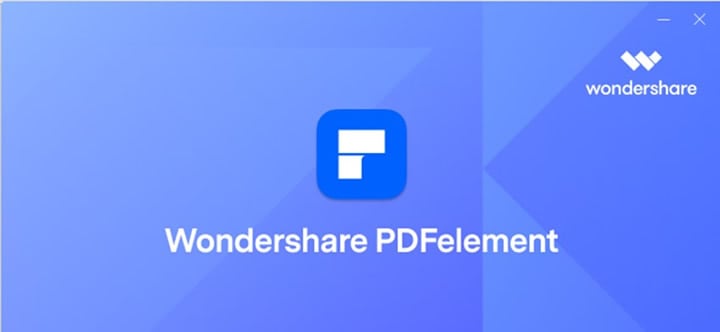
Ваш друг-гик, возможно, убедил вас использовать Linux. Вы можете послушать его/ее и переключиться на него/нее. Однако у Windows есть преимущества перед Linux, которые могут склонить вас к переходу обратно. Первое преимущество Windows заключается в том, что все замечательные приложения на рынке совместимы с Windows.
Если вы переходите обратно на Windows и ищете удивительные инструменты для просмотра PDF на Windows, наша команда исследовала сеть на предмет отличных вариантов, и Wondershare PDFelement был обнаружен.
Wondershare PDFelement - Редактор PDF-файлов это одна из лучших программ для просмотра PDF файлов, доступных в настоящее время. Это программное обеспечение позволяет легко и быстро читать и просматривать PDF файлы. Он поставляется с различными режимами чтения и мощными инструментами навигации по PDF файлам для улучшения опыта чтения.

![]() Работает на основе ИИ
Работает на основе ИИ
Кроме того, PDFelement поддерживает несколько инструментов аннотирования, например, функции выделения и подчеркивания. Обе функции позволяют отмечать важную информацию, найденную в PDF, не искажая макет. Еще один удобный инструмент разметки, который вы найдете в программе, - это функция страйк аута. С помощью функции зачеркивания можно отменить или указать на бессмысленное содержание PDF файла. Дополнительные инструменты аннотирования включают подпись, штамп, рисование от руки и другие.
Помимо инструментов аннотирования, Wondershare PDFelement также предлагает такие услуги, как сжатие, слияние, редактирование, извлечение, удаление и вставка текстов/изображений в PDF файл. Управление этим программным обеспечением очень простое. PDFelement имеет простой интерфейс, который позволяет легко ориентироваться как новичкам, так и профессионалам.
Заключительные слова
Инструмент для просмотра PDF файлов необходим для делового и личного использования, независимо от того, какая у вас операционная система. Просмотр PDF файлов в Linux может быть довольно сложной задачей, но только не тогда, когда у вас под рукой есть наше руководство. Мы перечислили 3 инструмента для просмотра файлов PDF в Linux. Что вы считаете удобным? Учитывайте свои потребности перед принятием решения, чтобы выбрать то, что нужно, и получить прекрасный опыт чтения.


